La mise à jour 24H2 de Windows 11 a poussé l’utilitaire WordPad dans sa tombe. Il est toutefois très facile de restaurer le traitement de texte basique de Microsoft.
Avec le déploiement de Windows 24H2, Microsoft pousse définitivement WordPad vers la sortie. Cet éditeur de texte, préinstallé sur Windows depuis une trentaine d’années, tire officiellement sa révérence dans la dernière mise à jour majeure du système d’exploitation de Microsoft.
S’il reste très basique, et peut sembler pour certains, désuet, WordPad n’en reste pas moins un éditeur de texte efficace. En plus d’être léger (et gratuit), il embarque tous les outils nécessaires pour écrire un document et réaliser une mise en page simple. Si pour certains sa disparition de Windows parait anecdotique, elle risque, pour d’autres, de poser un problème. Car Microsoft n’a pas prévu de remplacer cet utilitaire pourtant très pratique.
« WordPad sera supprimé de toutes les éditions de Windows à partir de Windows 11, version 24H2 et Windows Server 2025. Par conséquent, Windows n’aura plus de lecteur RTF intégré par défaut. Nous recommandons Microsoft Word pour les documents en texte enrichi tels que .doc et .rtf et le Bloc-notes pour les documents en texte brut comme .txt. » explique simplement Microsoft sur son site Web.
À moins d’utiliser la version gratuite, en ligne, de Microsoft Word, il faudra passer à la caisse si vous comptez utiliser une version « en dur » de Word. Pour éviter d’avoir à mettre la main à la poche, vous pouvez cependant jeter son dévolu sur une suite bureautique libre, comme l’excellente LibreOffice, pour pouvoir continuer de créer des documents mis en page sur Windows. Une solution parfaitement envisageable, mais qui reste bien moins légère que feu WordPad.
Ceci étant, vous pouvez souffler, car si Microsoft a décidé de tuer WordPad, il n’est pas très difficile de faire renaître WordPad de ses cendres une fois la mise à jour 24H2 installée sur votre PC. Voici comment procéder pour restaurer WordPad sur Windows 11 24H2.
Comment sauvegarder WordPad avant la mise à jour Windows 11 24H2 ?
Si votre PC fonctionne encore sous Windows 11 23H2, vous pouvez réaliser vous-même une sauvegarde des fichiers de WordPad. Pour ce faire, ouvrez l’Explorateur de fichiers, sélectionnez Ce PC, entrez sur le disque C:/, accédez au dossier Programmes et rendez-vous ensuite dans le sous-dossier Windows NT. Vous pouvez également copier-coller directement le chemin d’accès suivant dans la barre d’adresse de l’Explorateur : C:\Program Files\Windows NT.
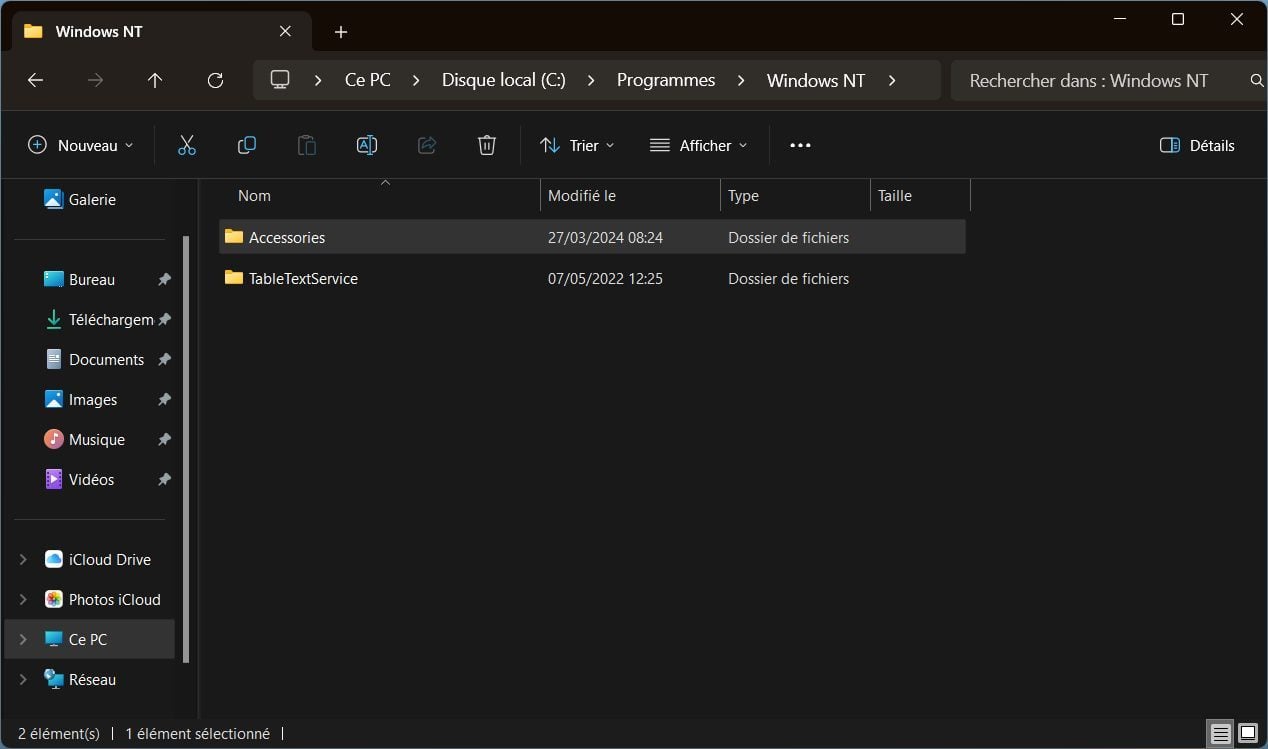
Sauvegardez à présent le répertoire nommé Accessories, sur une clé USB, par exemple. Ce répertoire contient l’application Wordpad.exe, ainsi que les fichiers de langue associés. Vous en aurez besoin plus tard pour restaurer l’application sur votre machine mise à jour sous Windows 11 24H2.
Comment restaurer WordPad sur Windows 11 24H2 ?
Si vous avez déjà mis à jour votre PC sur Windows 11 24H2 et que vous n’avez pas pu sauvegarder ces fichiers, pas de panique. Nous l’avons fait pour vous. Vous pouvez télécharger le répertoire Accessories de Wordpad sur notre logithèque Telecharger.com. Il faudra néanmoins penser à dézipper l’archive avant de pouvoir restaurer le répertoire Accessories.
Maintenant que le dossier Accessories contenant WordPad.exe est en votre possession, ouvrez l’Explorateur de fichiers et rendez-vous dans Ce PC > C:/ > Programmes > Windows NT. À présent, glissez-déposez (ou copiez-collez) le répertoire Accessories dans le dossier Windows NT. WordPad est à présent restauré sur votre PC.
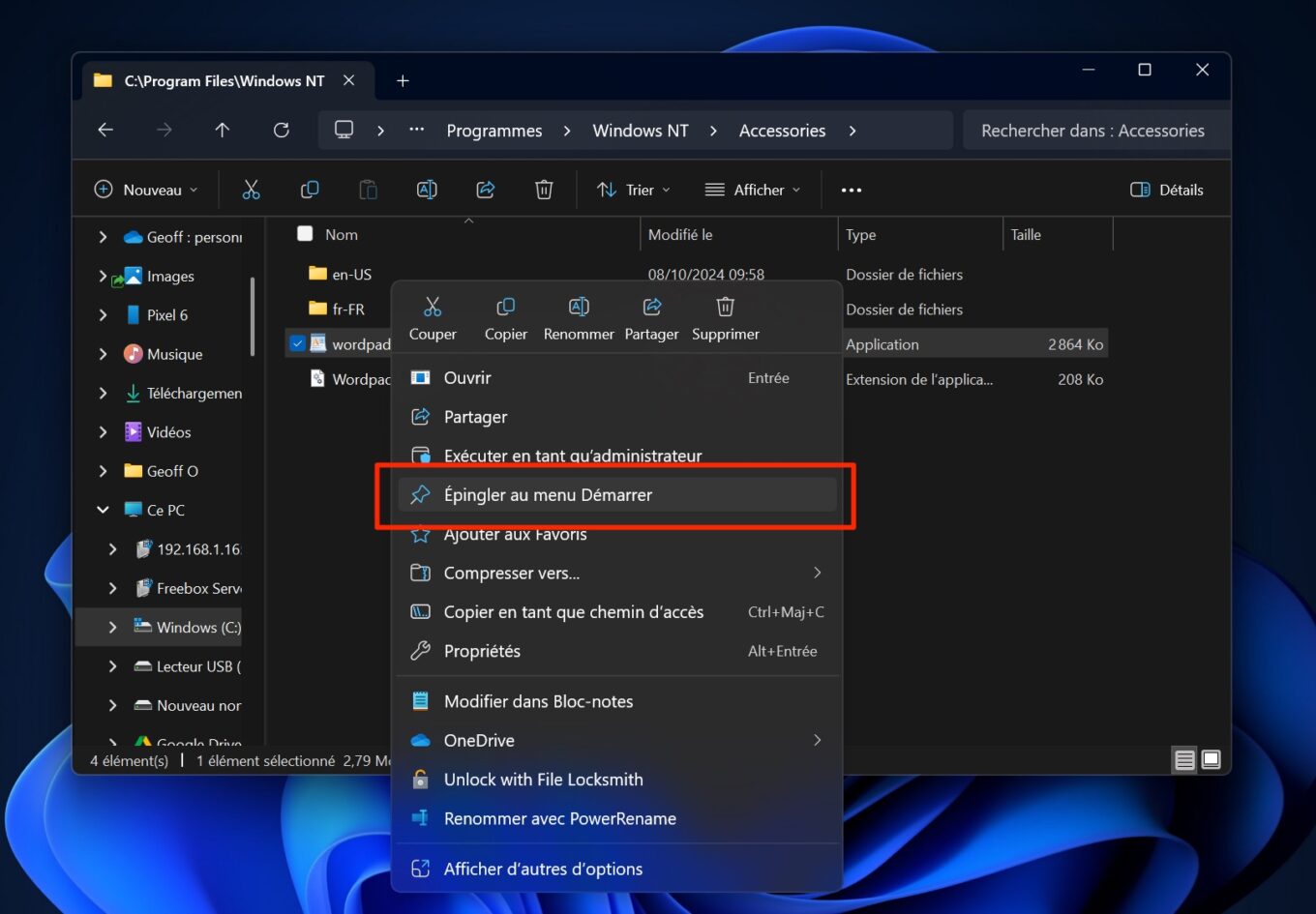
Pour le retrouver plus facilement sur votre PC, faites un clic droit sur le fichier Wordpad.exe et choisissez de l’Épingler au menu Démarrer.
🔴 Pour ne manquer aucune actualité de 01net, suivez-nous sur Google Actualités et WhatsApp.
